Pentru a asigura funcționarea corectă a decodorului, urmează pașii de mai jos: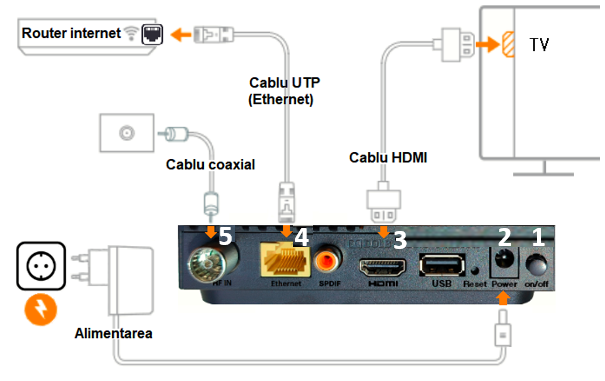
- Pornește decodorul
- Apasă butonul ON/OFF situat în partea din spate a decodorului.
- Conectează decodorul la priză
- Folosește blocul de alimentare inclus în pachet pentru a conecta decodorul la o sursă de curent electric.
- Conectează decodorul la televizor
- Utilizează cablul HDMI pentru a conecta decodorul la portul HDMI al televizorului.
- Conectează decodorul la internet
- Folosește cablu LAN (UTP) pentru a conecta decodorul la router-ul tău.
- Conectează cablul COAXIAL - introdu cablul coaxial în portul corespunzător de pe decodor:
- Dacă ai un abonament Fibra + TV Acasă (verifică pe factură), cablul coaxial este obligatoriu.
- Dacă ai un abonament Fibra + TV Interactiv, cablul coaxial NU este necesar.
Vezi secţiunea orange ajutor internet și tv unde găseşti răspuns la alte întrebări despre serviciile de internet fix și televiziune sau acceseaza rubrica Fibra + TV.

